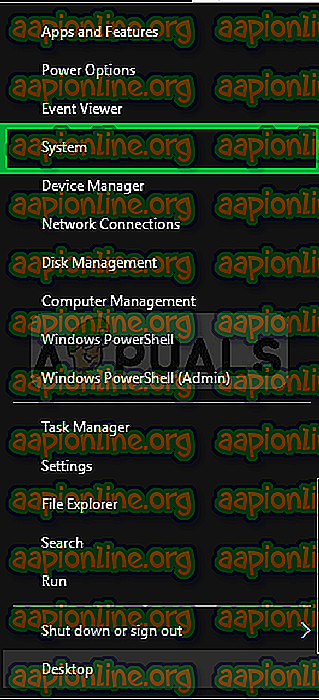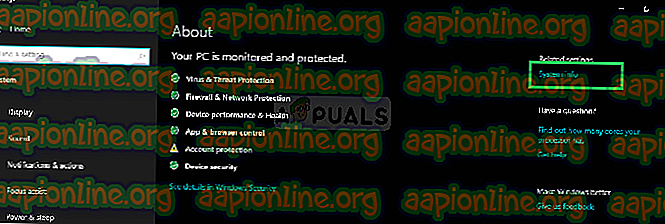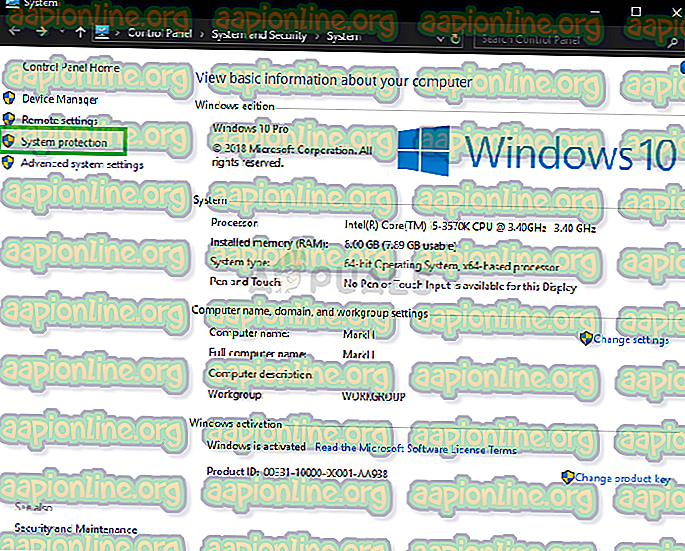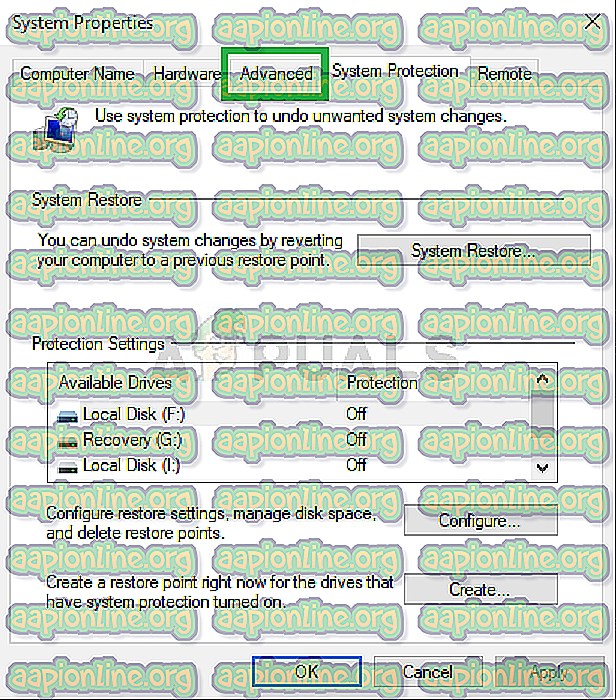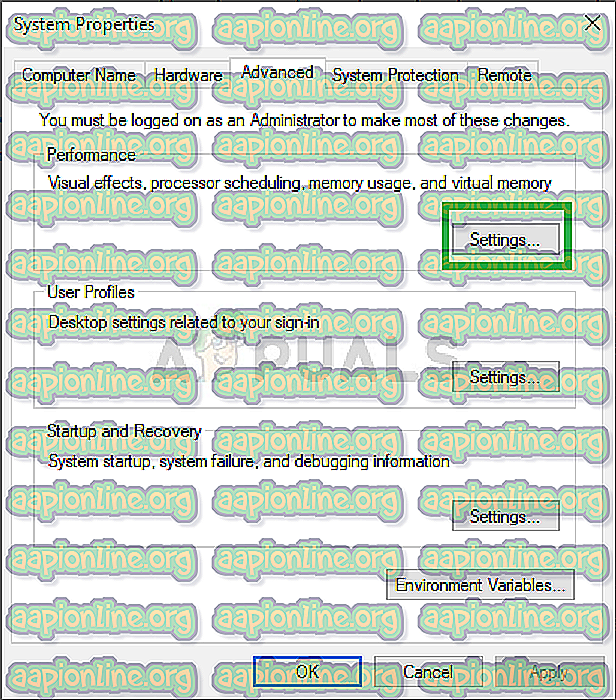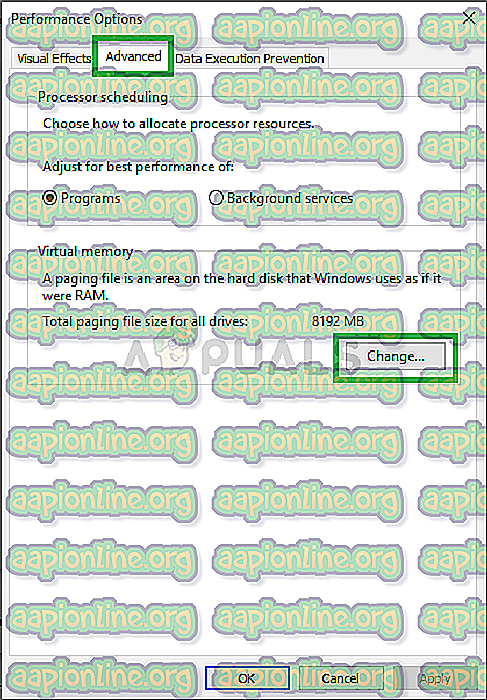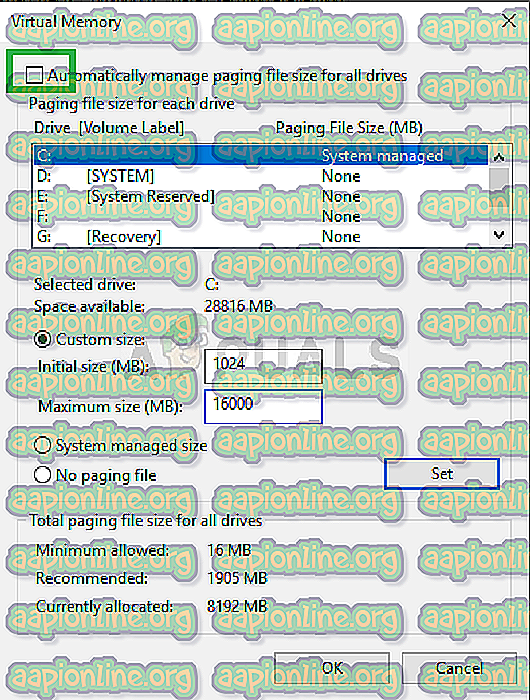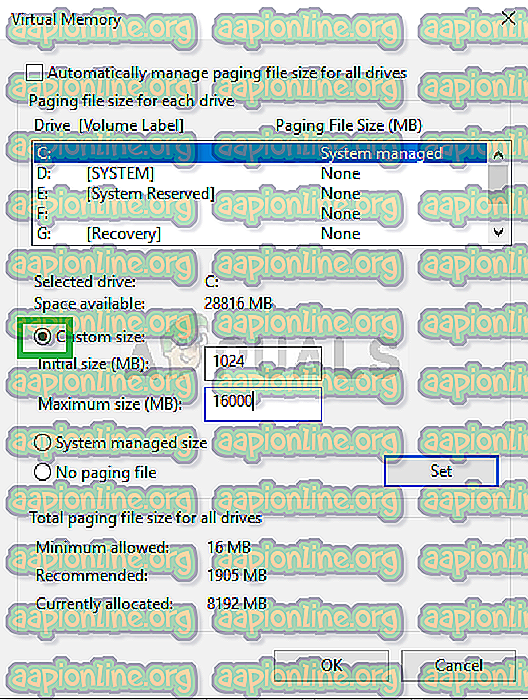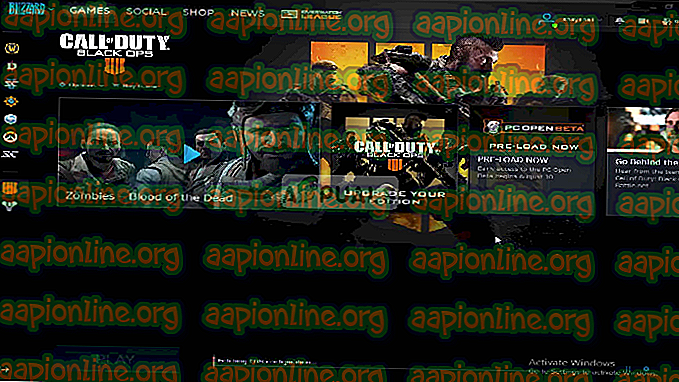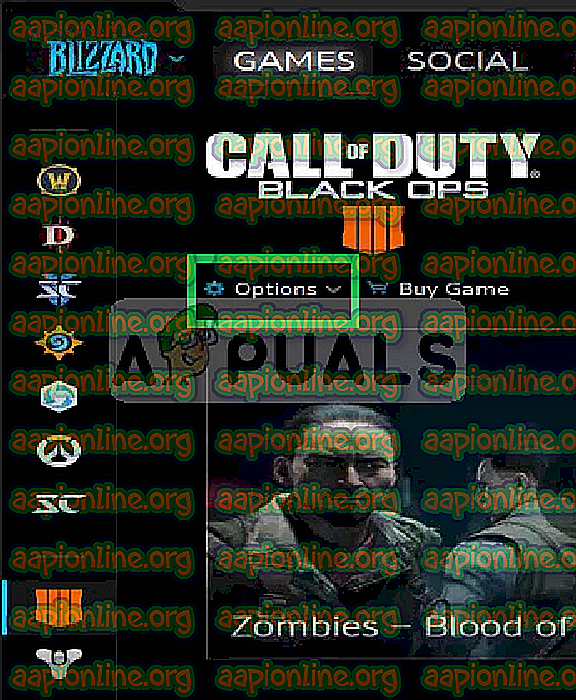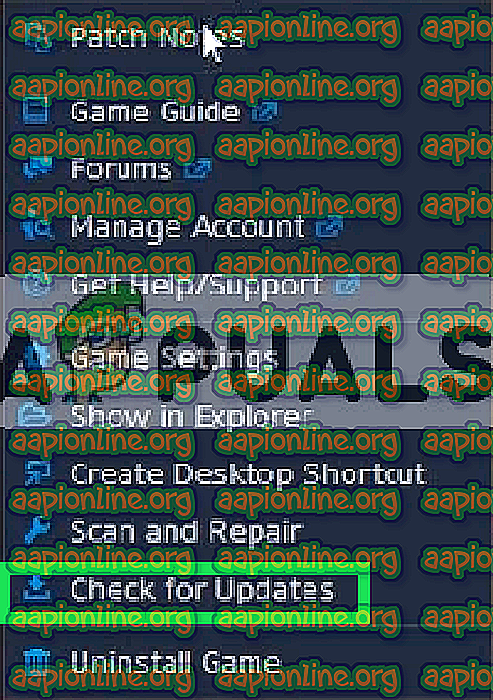Correção: Erro de falta de memória no Black Ops 4
Call Of Duty: Black Ops 4 é a mais recente adição à franquia Black Ops pela Treyarch e publicada pela Activision. É um multiplayer first-person shooter e foi lançado mundialmente para Windows, PlayStation e Xbox em 12 de outubro de 2018. A franquia tem sido um sucesso para a empresa e é jogado por milhões de jogadores.

Mas recentemente tivemos muitos relatos de um erro “ Out of Memory ” no Black ops 4. Esse erro faz com que o jogo falhe e um erro aparece dizendo “Call Of Duty: Black Ops 4 está sem memória”. Neste artigo, examinaremos as causas desse erro e tentaremos corrigi-lo em diferentes etapas.
O que causa o "erro de falta de memória" em Black Ops 4?
O erro pode surgir devido a uma série de razões e causas, mas para fazer uma lista duas das causas mais prováveis são
- Pouco espaço em disco : você está ficando sem espaço em disco na partição em que você instalou o jogo
- Problema no Arquivamento de Páginas : O Sistema de Arquivamento de Páginas de Memória Virtual não possui memória suficiente alocada a ele.
Solução 1: liberando espaço em disco
Se o espaço em disco na partição em que o black ops 4 está instalado for menor que 1 GB, você terá que liberar espaço e certificar-se de que a partição tenha pelo menos 1 GB de memória livre, caso contrário você continuará a enfrentar esses problemas . Jogos como o Black Ops requerem memória adicional para armazenar virtualmente os arquivos do jogo na unidade, razão pela qual eles exigem memória virtual adicional no disco além da RAM, portanto, para trabalhar com eficiência, o Black Ops requer espaço adicional na partição .

Solução 2: Configurações de preenchimento de página:
Preenchimento de página é como uma memória virtual em seu disco rígido, cada aplicativo requer uma certa quantidade de memória virtual para funcionar corretamente. Se a memória virtual na partição estiver baixa, você verá o erro de falta de memória para erradicar isso, siga as etapas abaixo
- Clique com o botão direito do mouse no logotipo do Windows no canto inferior esquerdo .

- Um pequeno pop up aparece, agora clique com o botão esquerdo em " System ".
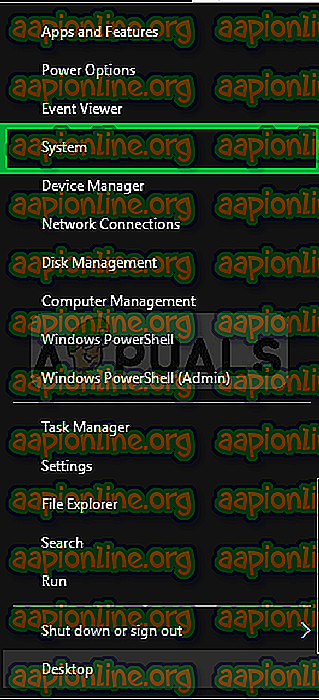
- De lá, clique em Informações do sistema
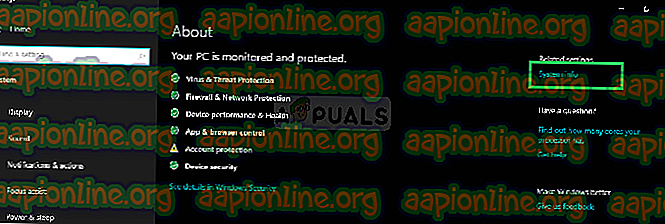
- Um pop up aparecerá, a partir daí clique em Proteção do Sistema
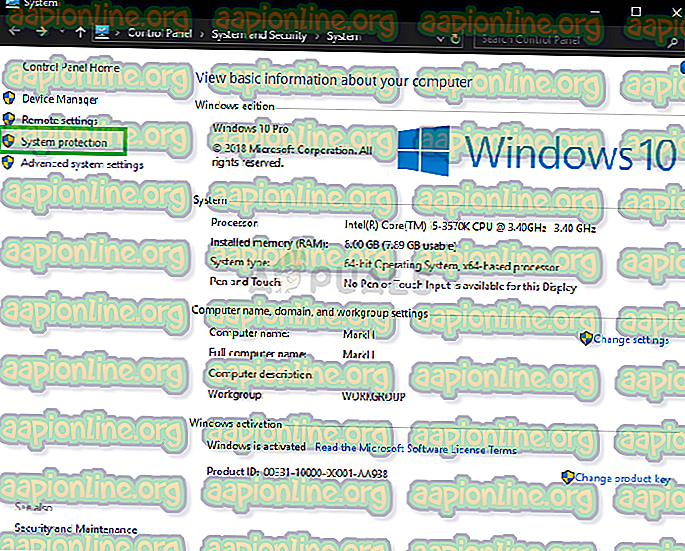
- Outro Pop up aparece, clique em Avançado.
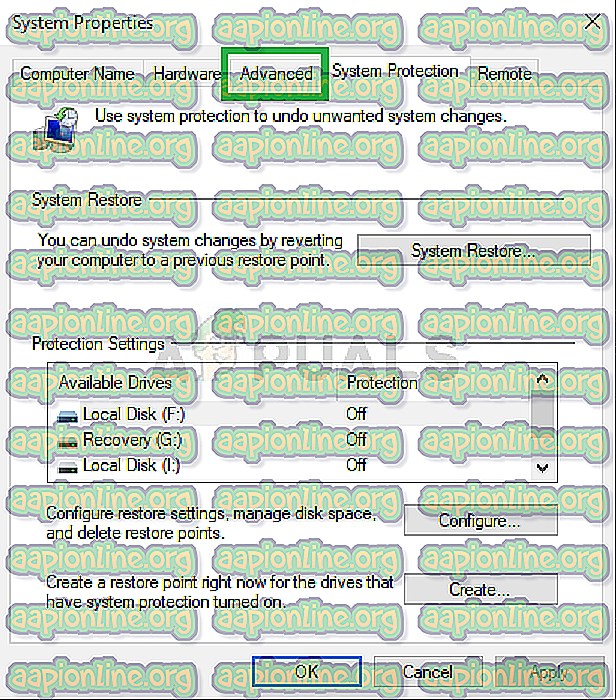
- De lá, clique em configurações sob o título de desempenho
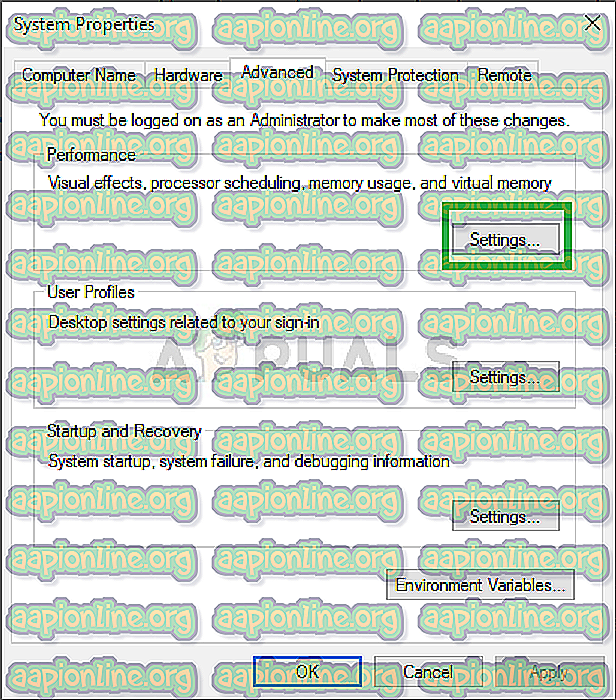
- Agora um pop-up abre, a partir daí Clique em Avançado e, em seguida, em Alterar
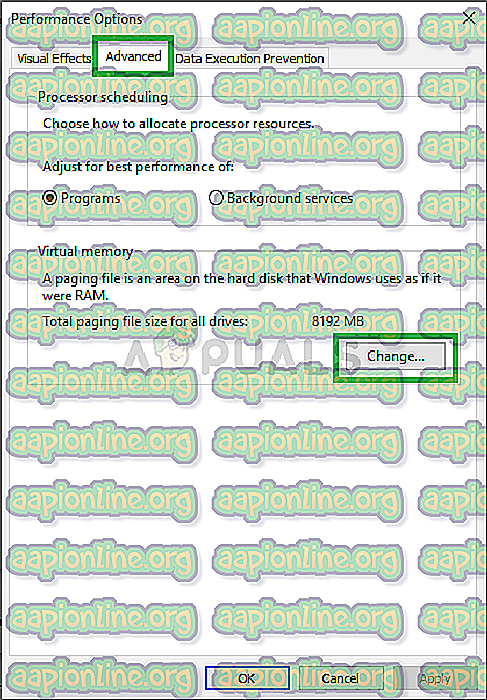
- Agora, certifique-se de desmarcar a caixa “ Gerenciar automaticamente o tamanho do arquivo de paginação para todas as unidades ”.
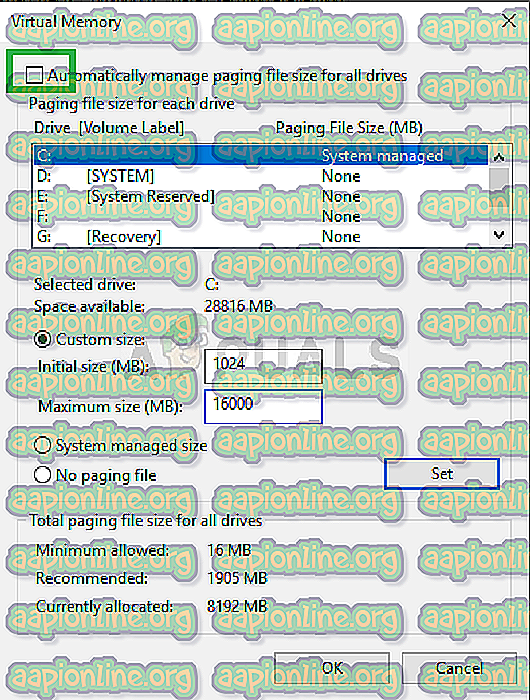
- Depois disso, verifique " Tamanho personalizado"
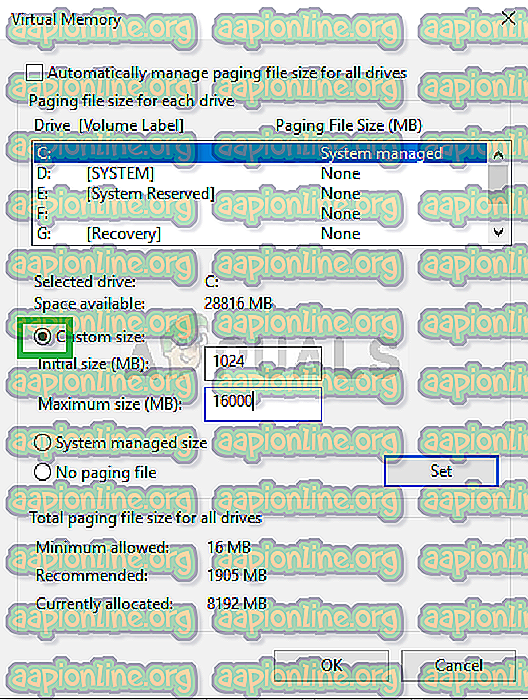
- Em Initial Size digite “ 1024” e em Maximum Size digite “16000” e clique em Set.
- Agora clique em OK e Reinicie seu Computador.
Nota: Você deve ter pelo menos 16 gigabytes de espaço livre na unidade em que suas janelas estão instaladas para este processo, se não, em seguida, tentar liberar espaço ou diminuir o valor de tamanho máximo para o espaço que está disponível, mas não deve ser menor de 8000
Solução 3: atualizando seu jogo
Em um recente lançamento da Activision, eles reconheceram os problemas de vazamento de memória que o jogo estava enfrentando e disseram que haviam sido atendidos na última atualização. Portanto, para remover quaisquer problemas adicionais relacionados à memória, é necessário atualizar seu jogo para a versão mais recente deste
- Para este propósito, abra seu Blizzard Battle.net Launcher
- Clique em Jogos e selecione Call Of Duty Black Ops 4
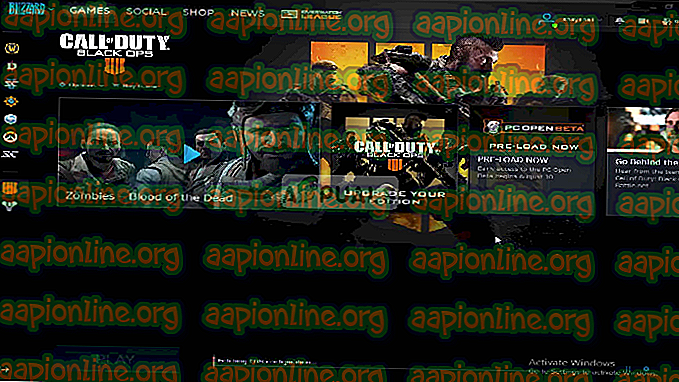
- Clique em Opções
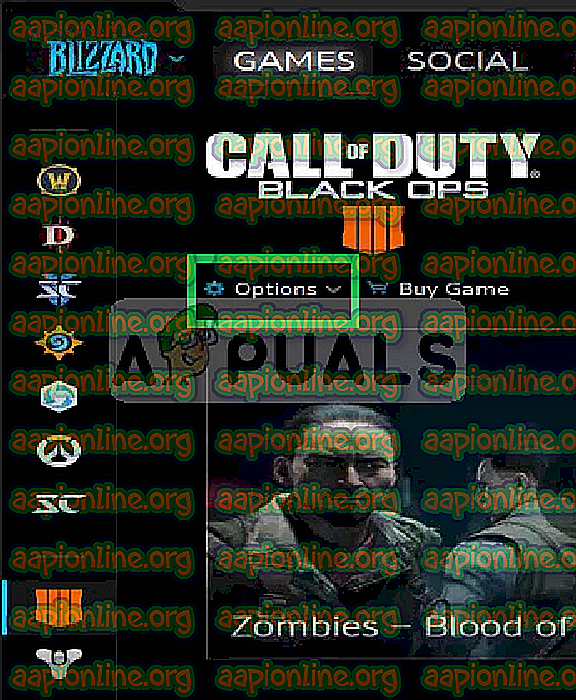
- Selecione Check For Updates
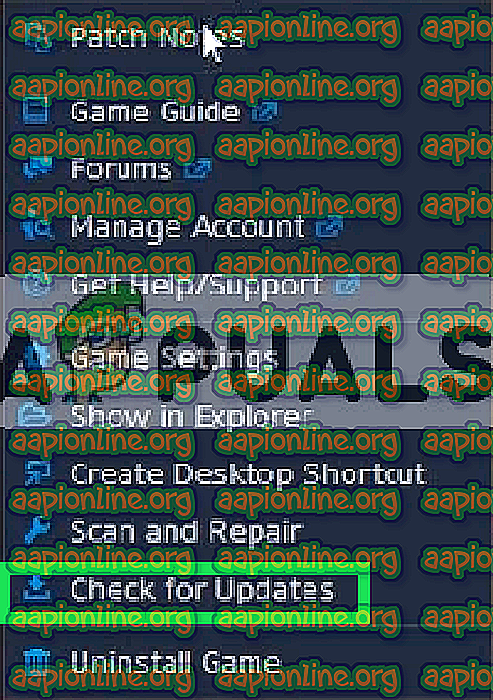
- Isso irá verificar automaticamente as atualizações e solicitar que você atualize seu jogo